Определение трехмерных координат
Пример 2.4. Построение в цилиндрических координатах.
Цилиндрические координаты применяются при вводе точек трехмерного пространства реже, чем декартовы. Их использование бывает необходимо, например, для построения спиральных объектов.
В следующем примере с помощью команды 3D POLY формируется двухвитковая спираль.
- _3DPOLY
- Specify first point: 0, 0, 0 – из точки 1
- Specify next point or [Undo]: @ 40<45, 20 – в конечную точку сегмента 2
- Specify next point or [Undo]: @ 40<135, 20 – в конечную точку сегмента 3
- Specify next point or [Close/Undo]: @40<-135.20 – в конечную точку сегмента 4
- Specify next point or – [Close/Undo]: @40<-45, 20 – в конечную точку сегмента 5
- Specify next point or [Close/Undo]: @40<45, 20 – в конечную точку сегмента 6
- Specify next point or [Close/Undo]: @40<135.20 – в конечную точку сегмента 7
- Specify next point or [Close/Undo]: @40<-135.20 – в конечную точку сегмента 8
- Specify next point or [Close/Undo]: @40<-45, 20 – в конечную точку сегмента 9
- Specify next point or [Close/Undo]: Close – замкните линию
При выполнении описанного примера следует учесть, что необязательно вводить с клавиатуры повторяющиеся строчки координат. Ранее введенные строки текста запоминаются в буфере строк, благодаря чему их удобно вызвать в диалоговую область с помощью клавиш Т и i на функциональной клавиатуре. Например, повторный ввод строки @40<45.20 можно осуществить, несколько раз нажав клавишу Т (пока не появится нужная строка) и затем ввести ее клавишей Enter. Но это не единственная возможность использования данного приема: допускается также редактирование "поднятой" строки с помощью клавиш ← и →, добавление символов с клавиатуры и удаление символов с помощью клавиши Backspace.
Ввод сферических координат
Ввод сферических координат в трехмерном пространстве также подобен вводу полярных координат на плоскости. Положение точки определяется ее расстоянием от нача л а координат текущей ПСК, углом к оси X в плоскости XY и углом к плоскости XY. Все координаты разделяются символом <. Угол задается в градусах. На рис. 2.4 показана точка с координатами 7<30<4 5. Эта точка лежит на расстоянии 7 единиц от начала текущей ПСК, под углом 30° к оси X в плоскости XY и под углом 45° к плоскости XY.
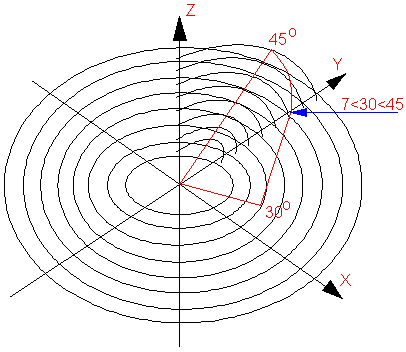
Рис. 2.4. Указание сферических координат
Пример 2.5. Ввод сферических координат.
Сферические координаты используются для получения точек на сферической поверхности или, например, в случаях построения трубопровода и т. п., когда наиболее важна длина строящегося объекта, а не его ориентация. В нижеописанном примере командой 3D POLY формируется пятиугольник с вершинами, лежащими на сфере, радиус которой равен 50 единицам.
- _3DPOLY
- Specify first point: 50<20<-20 – из точки 1
- Specify next point or [Undo]: 50<30<5 – в конечную точку сегмента 2
- Specify next point or [Undo]: 50<15<20 – в конечную точку сегмента 3
- Specify next point or [Close/Undo]: 50<-15<20 – в конечную точку сегмента 4
- Specify next point or [Close/Undo]: 50<-30<5 – в конечную точку сегмента 5
- Specify next point or [Close/Undo]: Close – замкните линию
Координатные фильтры
Координатные фильтры – это способ указания новых точек в пространстве с использованием отдельных координат уже имеющихся на чертеже объектов. Наибольшее распространение координатные фильтры получили при вводе координат с помощью мыши. Их применение позволяет задавать значение одной координаты, временно игнорируя значения других. Для указания фильтра в командной строке используется формат:
- . <координата>
Где <координата> – один из символов х, у, z или некоторое их сочетание.
— Регулярная проверка качества ссылок по более чем 100 показателям и ежедневный пересчет показателей качества проекта.
— Все известные форматы ссылок: арендные ссылки, вечные ссылки, публикации (упоминания, мнения, отзывы, статьи, пресс-релизы).
— SeoHammer покажет, где рост или падение, а также запросы, на которые нужно обратить внимание.
SeoHammer еще предоставляет технологию Буст, она ускоряет продвижение в десятки раз, а первые результаты появляются уже в течение первых 7 дней. Зарегистрироваться и Начать продвижение
Существует набор из шести фильтров: . х,. у, .z,. ху, .xz и .yz. Если, например, ввести . х, AutoCAD запросит указать недостающие координаты по осям Y и Z.
Координатные фильтры можно вводить в командной строке в ответ на запрос ввода точки.
